- Gasmobi es una red con una amplia gama de ofertas - sorteos, nutra, finanzas, salud y belleza, citas/adultos, seguros, etc.
- Tienen su sede en Madrid, España, pero cuentan con oficinas en múltiples ubicaciones
- Se puede contactar con su soporte a través de su página de Facebook, Correo electrónico o a través de los datos de contacto de tu gestor de afiliados dentro de la plataforma
- Su plataforma de red está construida a medida
- Recuerda desactivar siempre los plugins de bloqueo de anuncios al usar su interfaz/plataforma, ya que a menudo ciertas partes se bloquean y rompen la funcionalidad
Ten en cuenta que las redes pueden cambiar sus opciones de seguimiento de vez en cuando -- si este artículo está desactualizado por alguna razón o encuentras errores en él, por favor háganoslo saber.
Paso 1: Añadir Gasmobi como fuente de ofertas
Añadir fuentes de ofertas es el primer paso para optimizar la configuración de la red.
Queremos hacer dos cosas clave:
- Estructurar cómo pasaremos los datos a la red
- Crear una plantilla para la URL de postback (o en casos más raros, seguimiento JS)
Ambas cosas te ahorran tiempo y reducen el error humano.
Tenemos una plantilla para esta fuente, por lo que el siguiente paso más fácil es simplemente escribir su nombre y hacer clic en la plantilla. Pero, vamos a pasar por el proceso de configuración de principio a fin aquí solo para ser más claros.
Gasmobi utiliza una plataforma personalizada, así es como podemos pasarle datos:
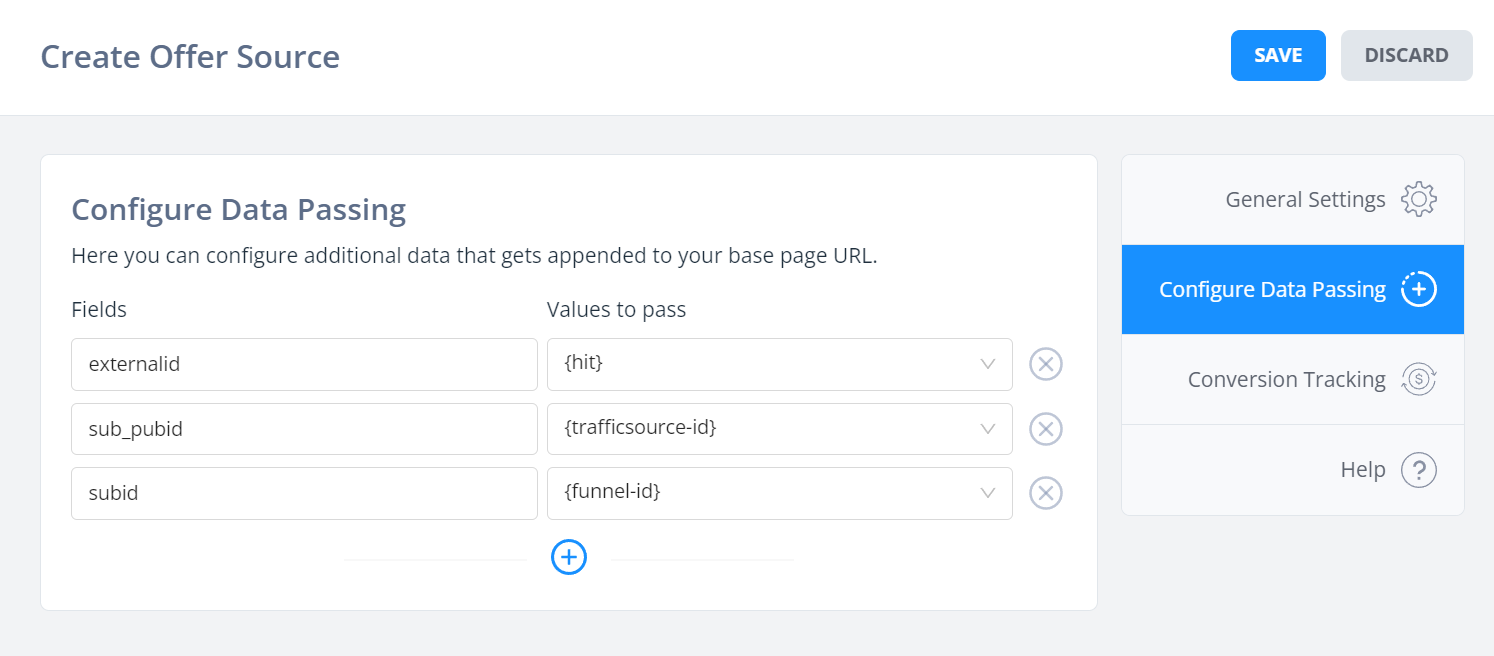
Y así es como podemos devolver las conversiones.
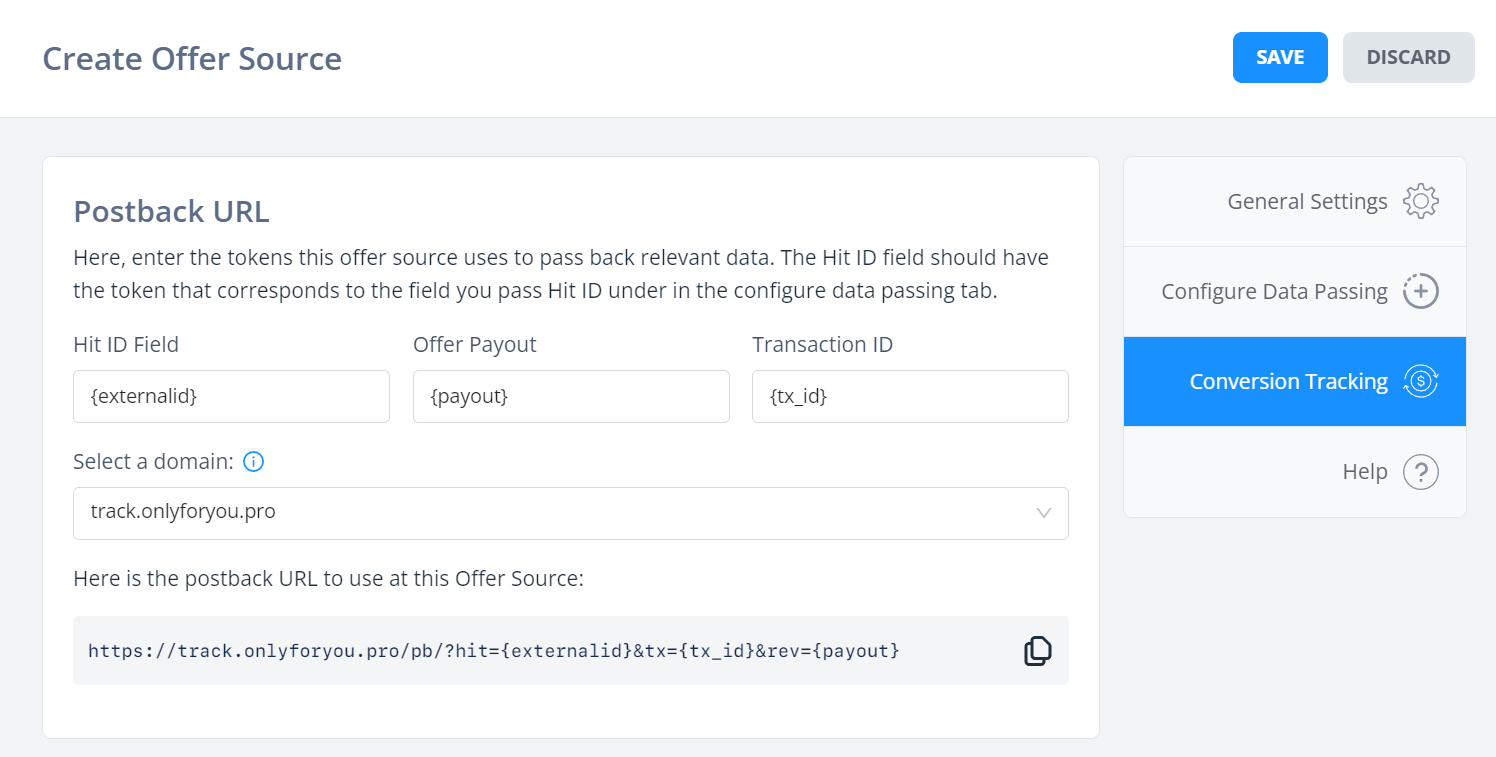
¿Cómo llegamos a esta configuración? Echa un vistazo a las siguientes secciones.
Paso 2: Añadir ofertas individuales
Para encontrar una oferta en Gasmobi, dirígete a la sección Market Place.
Algunas ofertas estarán disponibles directamente, otras necesitarán que las solicites y sean aprobadas. Encuentra una oferta y haz clic en aplicar.
Una vez aprobada y disponible, puedes hacer clic en el botón "Detalles" para ver más, incluyendo la URL de seguimiento:
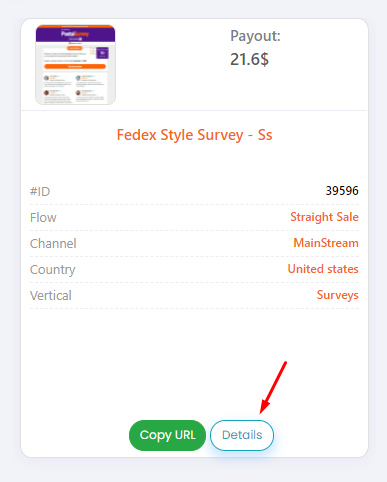
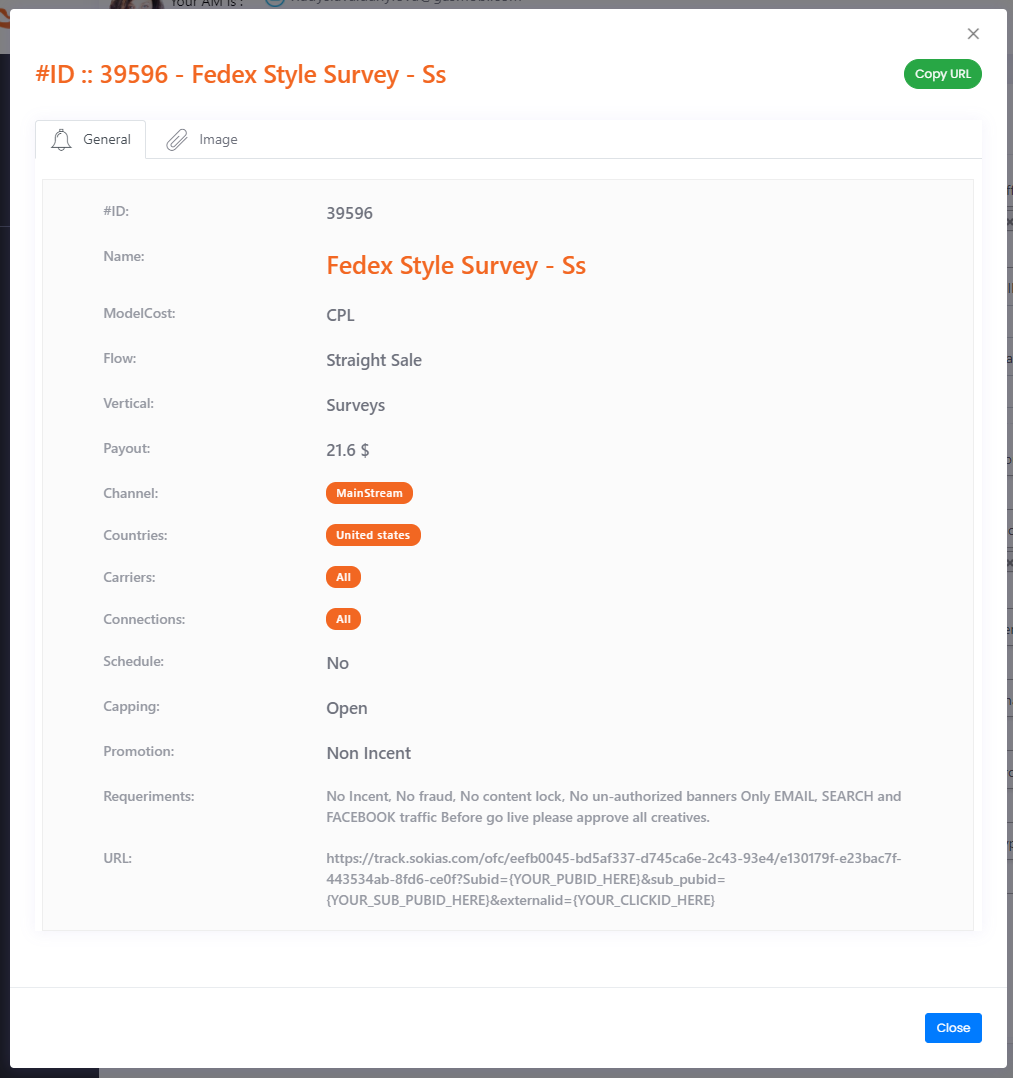
Aquí, la URL es por ejemplo:
https://track.sokias.com/ofc/eefb0045-bd5af337-d745ca6e-2c43-93e4/e130179f-e23bac7f-443534ab-8fd6-ce0f?Subid={YOUR_PUBID_HERE}&sub_pubid={YOUR_SUB_PUBID_HERE}&externalid={YOUR_CLICKID_HERE}
Esta URL nos indica algunos de los nombres de campo bajo los cuales pasar datos:
- Subid
- sub_pubid
- externalid
Voy a asumir aquí que Subid no distingue entre mayúsculas y minúsculas y que en su lugar podemos seguir un enfoque estándar y pasar subid.
Siempre recomiendo pasar el ID del embudo y el ID de la fuente de tráfico como mínimo, además de nuestro ID de hit, así que llegué a este paso de datos en la configuración de la fuente de ofertas:
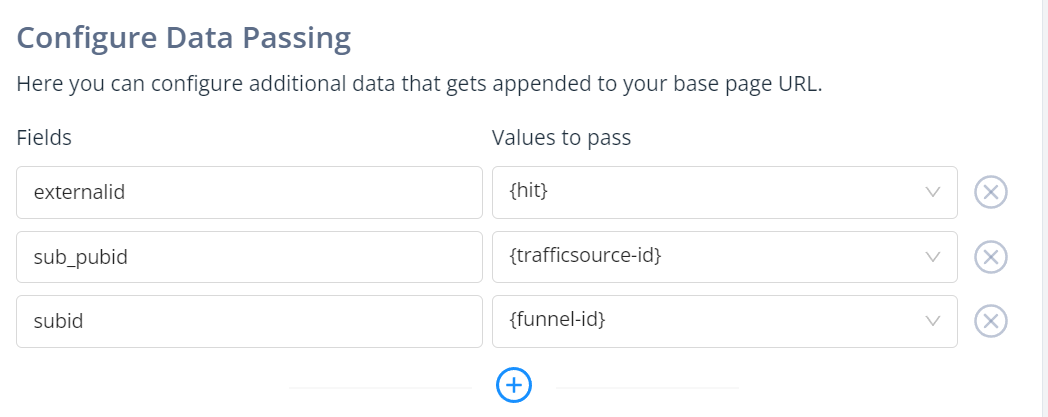
Paso 3: Añadir seguimiento de conversiones
Ahora que hemos configurado la fuente de ofertas para plantillar el paso de datos, queremos hacer lo mismo para el seguimiento de conversiones, que generalmente será a través de una "URL de postback", que es una solicitud de URL de servidor a servidor desde su sistema al nuestro.
Estos se basan en IDs de seguimiento de clics únicos ya que no se pasa información desde el navegador real del usuario y las cookies no están disponibles -- por lo que todo el seguimiento del lado del servidor generalmente va a usar estos IDs de seguimiento únicos.
Para Gasmobi en este momento, necesitas enviar tu URL de postback a tu gestor de afiliados para su colocación manual.
Esta será una URL global, por lo que solo necesitas colocarla una vez.
Aquí está la estructura de URL para darles, asegurándote de cambiar DOMINIO por cualquiera de tus dominios personalizados vinculados a FunnelFlux Pro:
https://DOMINIO/pb/?hit={externalid}&tx={tx_id}&rev={payout}
Ahora, en nuestra configuración de fuente de ofertas en FunnelFlux Pro, podemos poner esto (¡aunque probablemente no lo necesitaremos más tarde, ya que ya hemos colocado la URL de postback una vez manualmente!)

Con esto en su lugar, el paso de datos a las ofertas de Gasmobi y de vuelta a FunnelFlux debería estar listo para funcionar 🎉


